电脑键盘大写键盘被锁定怎么解除 键盘大写锁定解除方法
更新时间:2023-07-21 11:56:40作者:yang
电脑键盘大写键盘被锁定怎么解除,当我们使用电脑键盘时,有时候会遇到一个令人困扰的问题,那就是大写键盘被锁定,当大写锁定开启时,我们输入的字母会变成大写,而不是我们期望的小写。这不仅会影响我们的打字速度,还会给我们带来一些不必要的麻烦。那么如何解除键盘的大写锁定呢?下面我们将介绍几种解除大写锁定的方法,帮助您快速解决这个问题。
步骤如下:
1.单击电脑左下角的“Win Start”按钮,选择控制面板选项。然后进入控制面板的对话框进行设置。
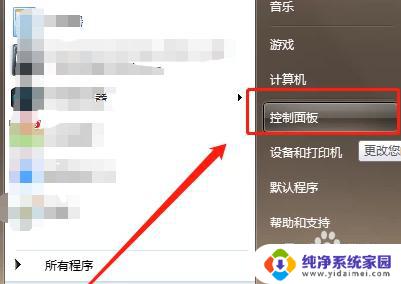
2.在“控制面板”中找到“时钟,语言和区域”。然后单击以转到下一个界面,或直接选择下面的“更改键盘或其它输入法”。 您可以直接转到步骤4。
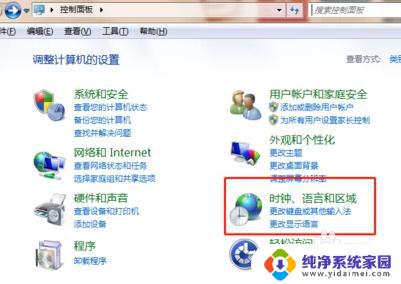
3.在此,在下部发现“更换键盘和其他输入方式”。设定输入方式的内容,选择后进入输入方式设定界面。
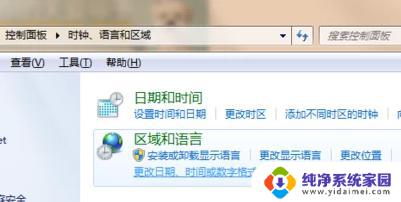
4.打开一个界面,选择语言和键盘条,然后选择“更改键盘”以继续下一个设置。
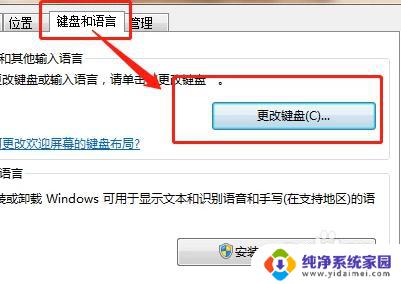
5.打开“更改键盘”设置后,选择最后一个设置栏“高级”。
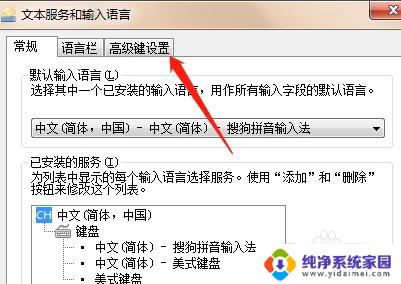
6.此时,系统被设置为按shift键关闭caps lock,因此仅可以使用shift键切换开关。 然后更改击键设置。
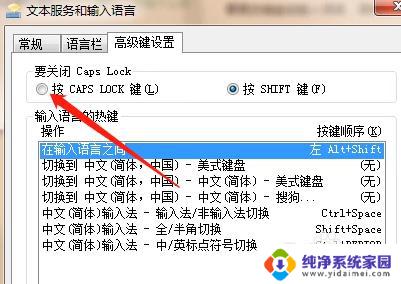
7.对于闭合cpas锁,请选择锁定为大写,然后在锁定为大写前加上复选标记。
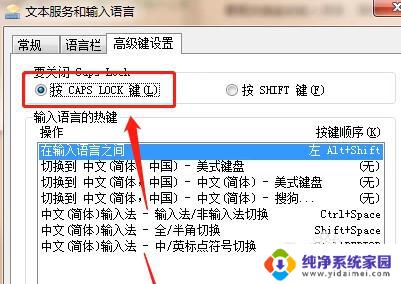
8.完成选择后,单击下面的“确定”(OK)完成设置。 您可以测试键盘以确定它是否成功。
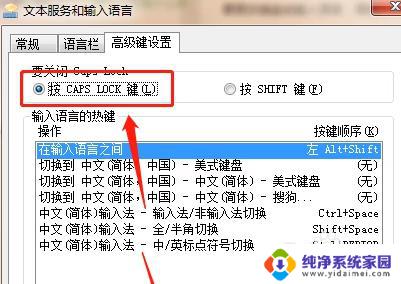
以上是关于如何解除电脑键盘大写锁定的全部内容,如果您遇到了相同的情况,可以按照我们提供的方法来解决。
电脑键盘大写键盘被锁定怎么解除 键盘大写锁定解除方法相关教程
- 电脑怎么关掉大写锁定 电脑大写锁定忘了怎么解除
- 键盘被锁定了怎么解锁 键盘锁定无法解锁
- 电脑大写锁定打开是什么意思 如何使用电脑键盘的Caps Lock大写锁定键
- 键盘按键被锁怎么解锁 键盘锁定忘记密码怎么解锁
- 键盘锁定键解锁 键盘锁定解锁方法
- 电脑上下键盘被锁定怎么办 怎样解锁键盘上下左右键
- 如何关闭电脑大写锁定 如何关闭大写锁定键
- 数字键盘锁了怎么解开 怎么解除笔记本键盘锁定
- 网吧键盘锁住了怎么解锁 电脑键盘锁定了怎么解锁
- 电脑删除键被锁了怎么办 怎样解锁键盘上的删除键
- 笔记本开机按f1才能开机 电脑每次启动都要按F1怎么解决
- 电脑打印机怎么设置默认打印机 怎么在电脑上设置默认打印机
- windows取消pin登录 如何关闭Windows 10开机PIN码
- 刚刚删除的应用怎么恢复 安卓手机卸载应用后怎么恢复
- word用户名怎么改 Word用户名怎么改
- 电脑宽带错误651是怎么回事 宽带连接出现651错误怎么办